今回の方法は、@hotmail.comおよび@msn.comに限ります。
@hotmail.co.jpのアドレスの方はもうしばらくお待ちください。
今回の手順は
- WebMailをダウンロード、インストールする
- Hotmail-1.0.6をダウンロードし、インストールする
- Thunderbirdの設定をする
- まずは、ここへ
- Thunderbirdでアカウントの作成に移ります。
- アカウントウィザードが開くので、
メールアカウント
をチェックし、「次へ」をクリック

- 差出人情報を入力。名前は送信時の名前を記入してください。
メールアドレスはあなたのメールのアドレスを書いてください。
例として「thunderbird」「thunderbird@msn.com」としています。
- 次がサーバ情報の入力です。
種類はPOPをチェック!
受信サーバはlocalhostと入力!
送信サーバが表示される人は、localhost としてください。「次へ」をクリック
- ユーザーIDは、@msn.com(@hotmail.com) を追加し、
メールアドレスと同じになるようにしてください。
アカウント名はわかるように決めてください。
そして、WebmailとHotmailをThunderbirdの拡張機能へドロップする。これが一番簡単です。
インストールが出来たら、Tunderbirdを終了し、Thunderbirdを再起動してください。

アカウント作成は、 「ファイル→新規作成→アカウント」の順に開きます。
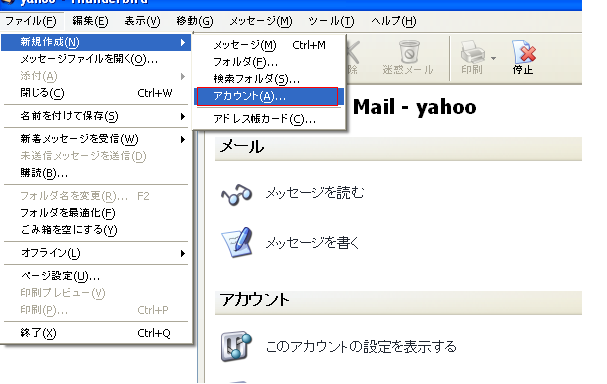
以上で設定は終わりです。お疲れ様でした。